Suportul Stream Deck este acum integrat în Camo Studio pentru iPad. Poți comuta între scene, începe înregistrarea, dezactiva microfonul sau comuta între camere doar apăsând o tastă. Nu este nevoie să glisezi sau să atingi ecranul în timp ce ești live. Totul este chiar în fața ta și ușor de accesat.
Fie că înregistrați un tutorial, predați online sau transmiteți în direct pe Twitch, această configurație vă ajută să rămâneți concentrat și să dețineți controlul.

Ce este Camo Studio pentru iPad?
Camo Studio este o aplicație video live creată pentru iPad, care vă permite să transmiteți în direct, să înregistrați și să gestionați scene cu doar câteva atingeri. Puteți conecta o cameră, un microfon sau o placă de captură și puteți transmite în direct pe Twitch, YouTube sau o altă platformă. De asemenea, puteți înregistra direct pe iPad sau pe un dispozitiv extern.
Aplicația facilitează crearea de scene cu diferite surse video, adăugarea de suprapuneri și utilizarea de funcții precum Picture in Picture, estomparea fundalului Bokeh și controale de încadrare, inclusiv încadrarea automată, pentru a vă ajuta să rămâneți în cadru.
Dacă transmiteți în flux în timp ce călătoriți sau doriți pur și simplu o configurare mai simplă, fără laptop, Camo Studio vă oferă control deplin direct de pe iPad.
Acum că funcționează cu Stream Deck, poți rula totul fără să atingi ecranul. Doar apasă o tastă și continuă.
🎥 Prezentare video
Vrei să vezi cum funcționează? Acest videoclip scurt arată cum funcționează Stream Deck cu Camo Studio pe iPad, de la configurare până la comutarea între scene și toate etapele intermediare.
Cerințe
- Camo Studio 2.3 sau o versiune ulterioară pentru iPad
- Aplicația Stream Deck Connect pentru iPad
- Un dispozitiv Stream Deck, cum ar fi Stream Deck +, Mini, MK.2 sau XL
- Un iPad cu cip M1 sau mai recent
- iPadOS 17 sau o versiune ulterioară
Dacă intenționați să conectați mai multe dispozitive USB la iPad, cum ar fi un Stream Deck și o placă de captură sau un microfon, veți avea nevoie de un hub sau dock USB-C alimentat.
Pentru a începe
Iată cum poți configura Stream Deck cu Camo Studio pe iPad:
- Descărcați Stream Deck Connect din App Store și activați driverul dispozitivului Stream Deck în Setări.
- Conectați Stream Deck utilizând USB-C
- Lansați Camo Studio pentru iPad și începeți să creați
Cum funcționează
Odată conectat, Camo Studio completează automat Stream Deck cu acțiuni gata de utilizare. Miniaturile scenelor, comutatoarele microfonului, comenzile de înregistrare și instrumentele de editare apar sub formă de taste etichetate, cu feedback vizual.
Acțiunile Stream Deck se actualizează automat în funcție de ceea ce faci în Camo Studio. Pictogramele scenelor și miniaturile se modifică pentru a se potrivi cu aspectul curent și cu platforma de streaming, astfel încât totul să rămână sincronizat.
Nu este nevoie să creați profiluri manual; totul se încarcă dinamic din Camo Studio.

Acțiuni disponibile
🎥 Microfon/Camere video
- Microfon: Comutați microfonul și vedeți starea acestuia afișată pe tasta corespunzătoare.
- Video 1 / Video 2: Afișați sau ascundeți fiecare sursă video în mod independent. Perfect pentru a comuta între camera dvs. și partajarea ecranului.
- Comutați camerele: Schimbați instantaneu sursele video principale și secundare.
🎞️ Elemente ale scenei
- Adăugați text / imagine / formă / element web: Adăugați rapid elemente vizuale în scena dvs. Ideal pentru trepte inferioare, logo-uri sau ferestre de browser.
- Anulare / Refacere: Editați cu încredere folosind comenzile de anulare și refacere disponibile.
🎬 Navigarea în scenă
- Scena anterioară / următoare: Navigați între scenele din colecția curentă folosind tastele săgeată.
- Colecție scenă anterioară/următoare: Treceți între diferite grupuri de scene dacă ați organizat configurația în colecții.
- Pagina precedentă / următoare: Accesați controale suplimentare pe mai multe pagini din Stream Deck.
- Mai mult: Deschide o vizualizare a folderului pentru a răsfoi și a declanșa scene suplimentare care nu sunt vizibile pe pagina principală.
🛠️ Interfață
- Ecran complet: Comutați modul ecran complet pe iPad.
- Mixer audio: Deschideți sau închideți mixerul pentru control complet al sunetului.
- Apple Pencil: Activează instrumentele de marcare dacă utilizezi Apple Pencil.
- Straturi: Afișați sau ascundeți straturile din compoziția scenei.
- Panouri de control: Deschideți sau închideți barele laterale de control avansat.
- Restore: Restabiliți aspectul la o stare salvată anterior.
🔴 Înregistrare/Transmisie
- Stream: Pornește sau oprește transmisia live. Pictograma se actualizează în funcție de platforma selectată (de exemplu, Twitch, YouTube).
- Înregistrare: Începeți sau încheiați o sesiune de înregistrare locală.
Multe taste își schimbă culoarea sau pictograma în funcție de starea curentă (de exemplu, microfonul este dezactivat, streamingul este activ). Acest lucru vă permite să rămâneți la curent fără a verifica ecranul iPad-ului.
Miniaturi și colecții de scene
În mod implicit, primele cinci scene din colecția curentă apar ca taste de previzualizare pe Stream Deck. Poți reordona scenele în Camo Studio, astfel încât cele pe care le folosești cel mai des să apară primele.
Dacă apeși tasta cu trei puncte (...), vei vedea scene suplimentare într-o vizualizare folder. Pe Stream Deck Neo, poți utiliza cele două puncte tactile pentru a comuta între pagini sau poți utiliza tastele de navigare pentru a răsfoi totul.
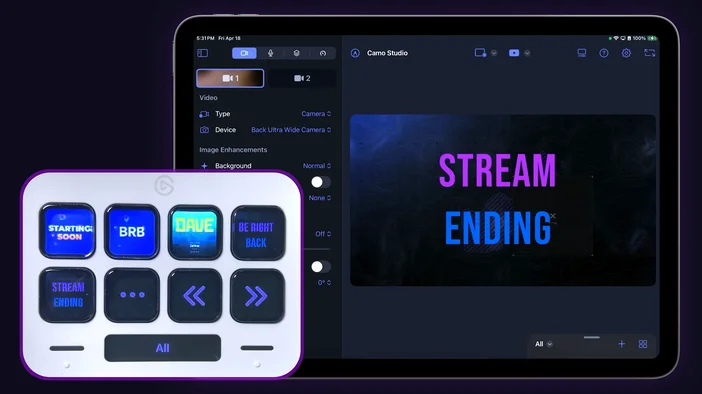
Doriți să vă organizați mai bine fluxul de lucru? Deschideți Galeria de scene din Camo Studio pentru a crea și gestiona colecții de scene pentru diferite spectacole, evenimente sau configurații ale camerei. De asemenea, puteți reordona sau redenumi scenele, astfel încât cele mai utilizate să apară întotdeauna primele.
Stream Deck și Camo Studio formează o combinație solidă pentru creatorii aflați în mișcare. Este o modalitate ușoară de a păstra controlul fără a-ți pierde concentrarea.
Ești gata să începi?
Descărcați Camo Studio pentru iPad din App Store sau vizitați reincubate.com pentru sfaturi, ghiduri de scenarii și multe altele.
PRODUSE ÎN ARTICOL